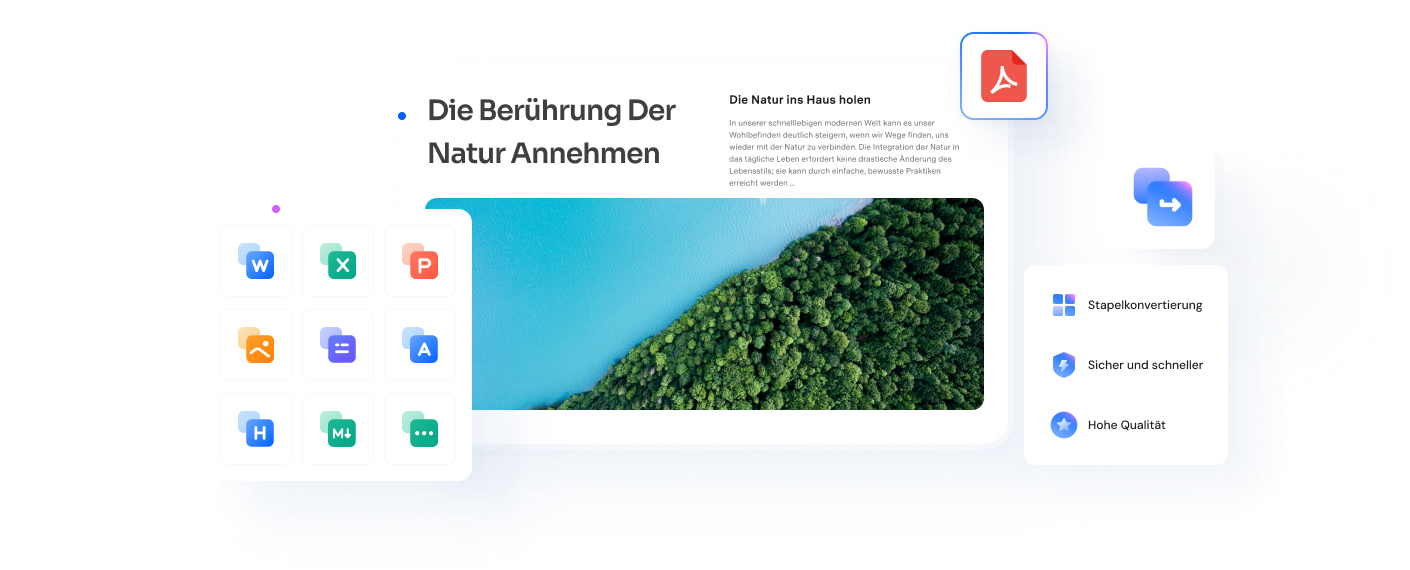Canva ist ein bekanntes Tool zur Erstellung von Designs. Es ist einfach zu bedienen und wird von vielen Anwendern für die Erstellung von Grafiken und Dokumenten verwendet. Oft müssen Benutzer ihre PDF-Dateien in Word-Dateien konvertieren, weil Word-Dateien einfacher zu bearbeiten sind.
Dieser Artikel zeigt Ihnen, wie Sie mit Canva PDF in Word-Dokumente konvertieren können. Wir werden auch über Wondershare PDFelement sprechen. Dieses Tool hilft auch beim Konvertieren von PDFs. Wir werden es mit Canva vergleichen. Dies wird Ihnen helfen zu verstehen, welches Tool für Ihre Bedürfnisse am besten geeignet ist.
 G2-Wertung: 4.5/5 |
G2-Wertung: 4.5/5 |  100 % Sicher |
100 % Sicher |In diesem Artikel
Teil 1. Wie man ein PDF von Canva in Word konvertiert
Ein PDF in ein Word-Dokument zu konvertieren ist in Canva sehr nützlich. Damit können Sie Ihre Dokumente leichter bearbeiten. Das liegt daran, dass Word-Dateien einfacher zu ändern sind als PDF-Dateien. Hier erfahren Sie, wie Sie Ihre PDF-Dateien mit Canva erstellen und verändern können:
Schritt 1
Rufen Sie zunächst die Webseite von Canva auf. Klicken Sie auf die Schaltfläche "Ihre Datei hochladen". Sie können Ihre Dateien auch per Drag & Drop in Canva ablegen.
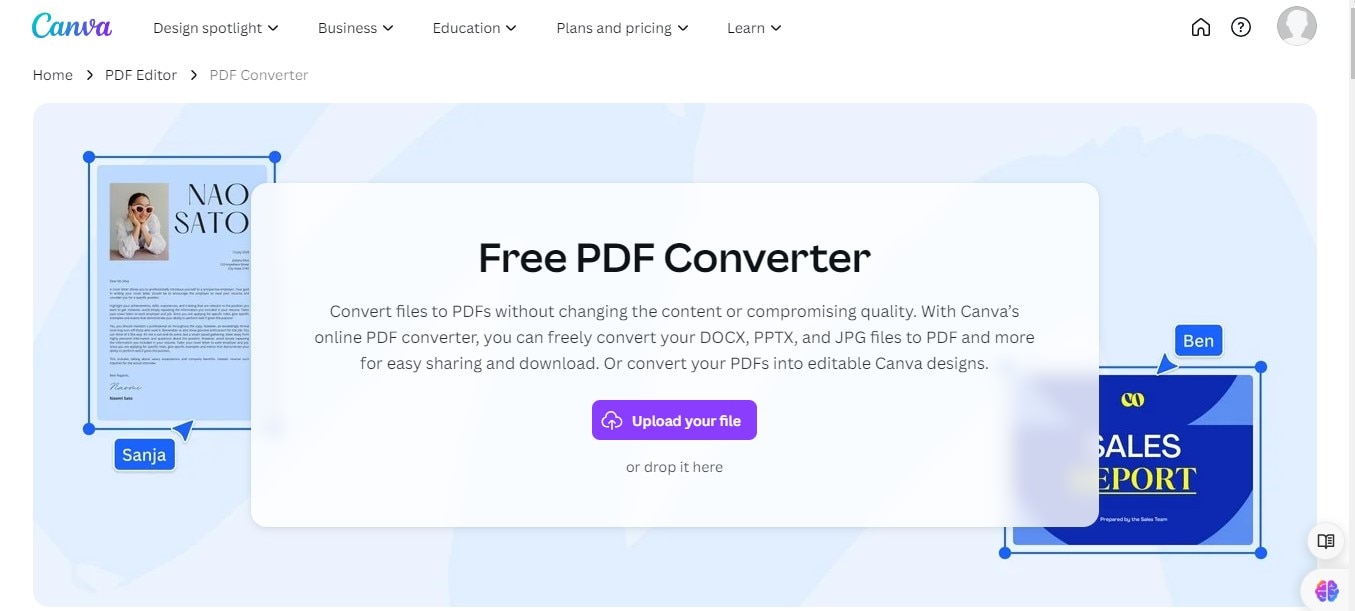
Schritt 2
Sobald Ihre Datei hochgeladen ist, können Sie sie bearbeiten. Der Editor von Canva ist auch für Anfänger leicht zu bedienen und Sie können Ihr Bild oder Ihre Datei schnell ändern.
Schritt 3
Nach der Bearbeitung können Sie Ihre Datei in ein PDF konvertieren, indem Sie sie als PDF herunterladen.
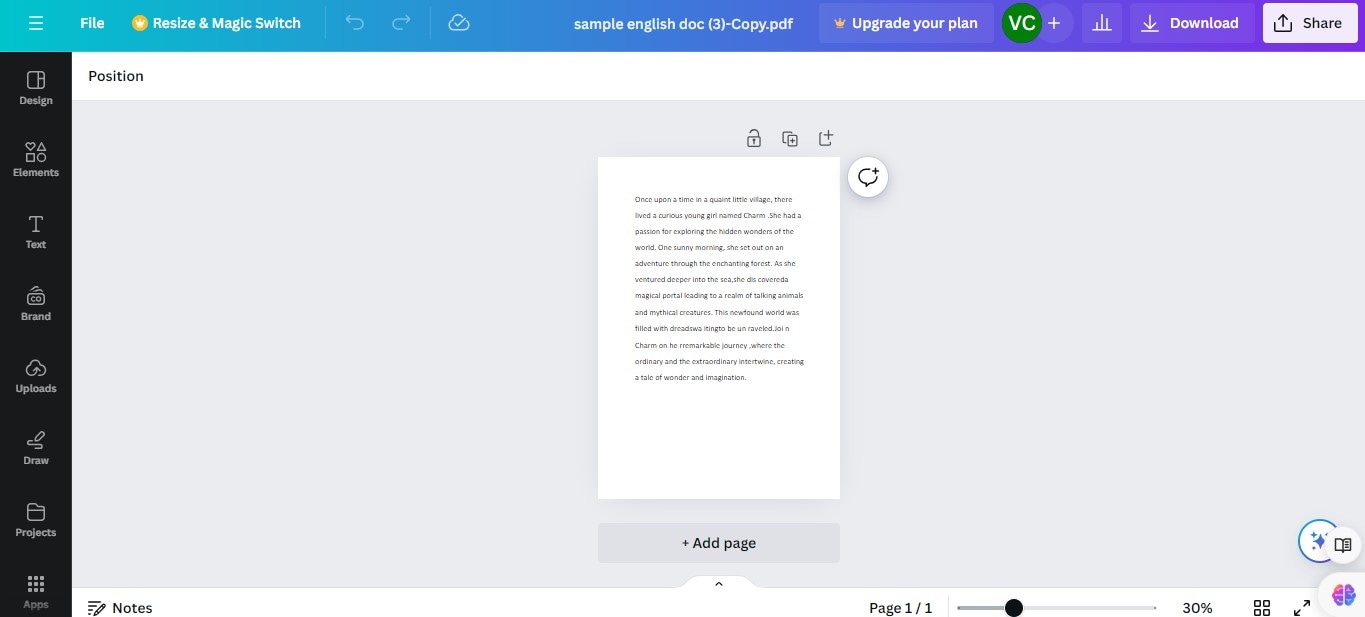
Canva hilft Ihnen auch, Ihre PDF-Dateien in Canva-Designs umzuwandeln. Diese Designs sind leicht zu bearbeiten. Hier erfahren Sie, wie Sie mit Canva ein PDF in ein Word-Dokument konvertieren können:
Schritt 1
Starten Sie auf der Canva-Startseite. Importieren Sie das PDF, das Sie konvertieren möchten, von Ihrem Gerät und laden Sie es in Canva hoch.
Schritt 2
Nach dem Hochladen können Sie mit Canva das PDF in ein bearbeitbares Design umwandeln. So können Sie jeden Teil Ihres Dokuments leicht ändern. Sie können Ihr Dokument jetzt so bearbeiten, als wäre es ein Canva-Design.
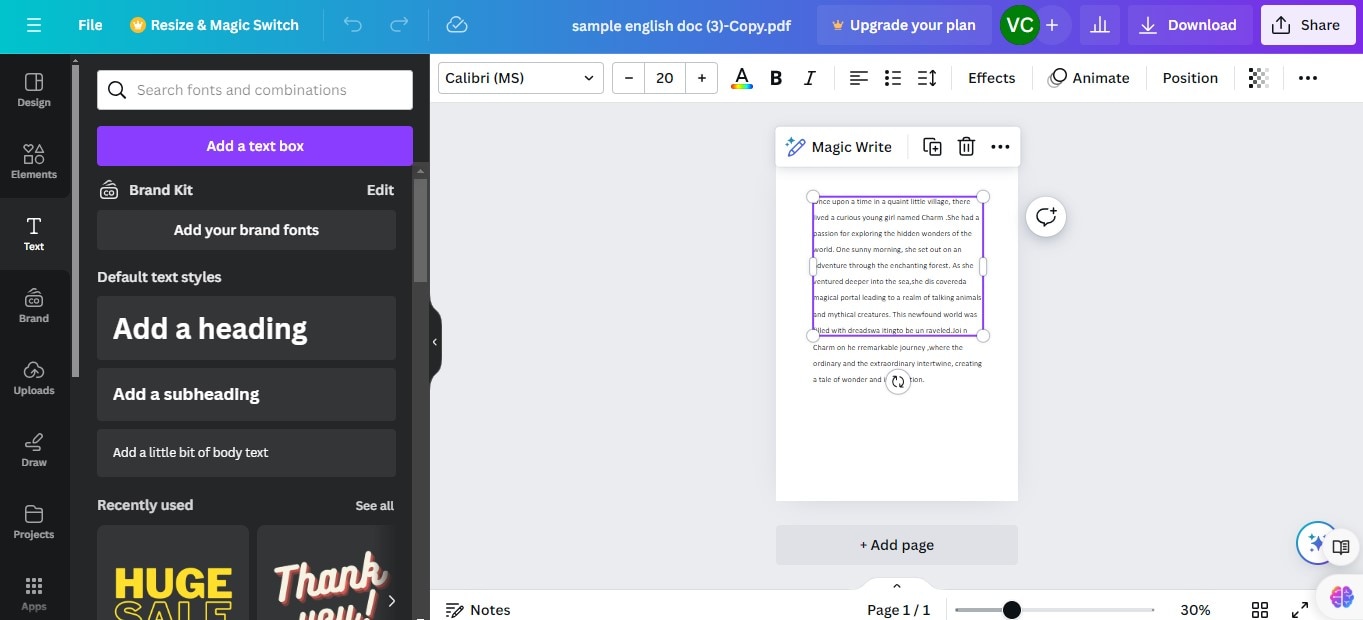
Schritt 3
Sobald Sie die Bearbeitung abgeschlossen haben, können Sie das Design herunterladen. Wählen Sie die Option zum Herunterladen als Word-Dokument.
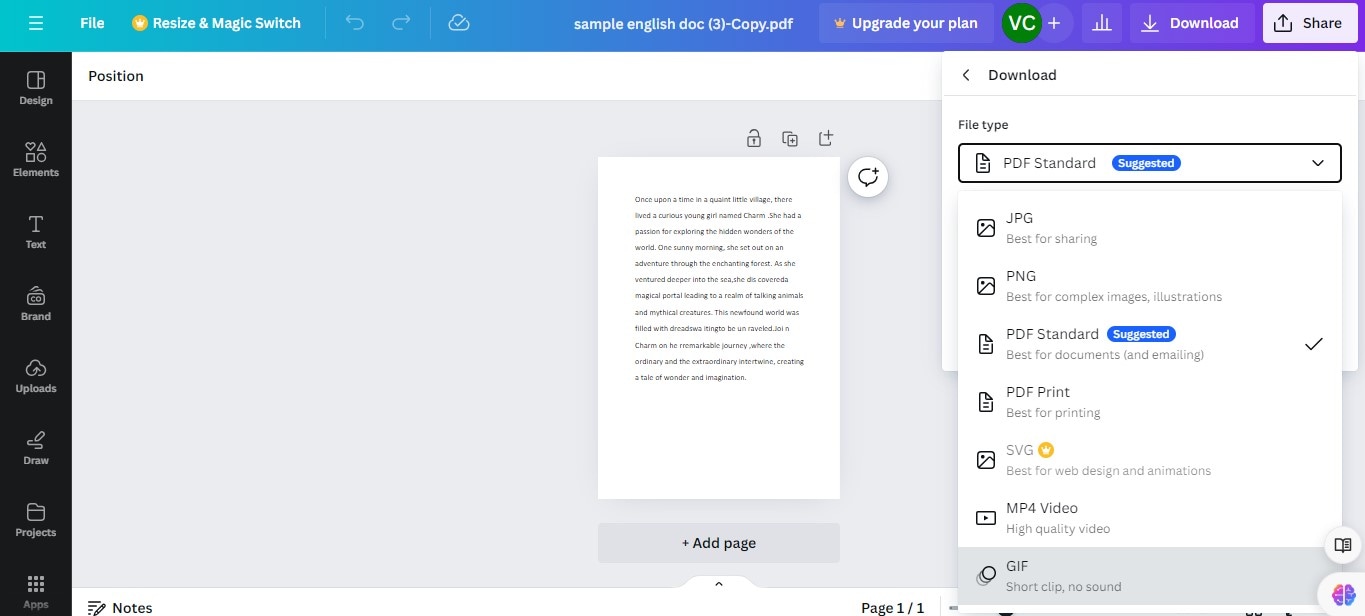
So können Sie Ihre Dateien leichter anzeigen und weitergeben. Es sorgt für eine hohe Qualität, so dass Sie keine wichtigen Details in Ihrem Dokument verlieren. Canva sorgt dafür, dass die Qualität auch bei kleinen Dateigrößen gut bleibt. Dies ist ideal für die Weitergabe per E-Mail oder im Internet. Sie können Ihrem Dokument auch kreative Details hinzufügen, ohne sich Gedanken über die Dateigröße zu machen.
Teil 2. Wondershare PDFelement: Canva Converter Alternative

Wondershare PDFelement ist ein weiteres Tool, mit dem Sie PDF-Dateien in verschiedene Formate umwandeln können. Es ist bekannt für seine Leistungsfähigkeit und Flexibilität.
Wondershare PDFelement ist ein leistungsstarkes Programm für die Arbeit mit PDFs. Damit können Sie PDF-Dateien ganz einfach bearbeiten, erstellen, konvertieren und sichern. Hier sind einige wichtige Dinge, die es tun kann:
 G2-Wertung: 4.5/5 |
G2-Wertung: 4.5/5 |  100 % Sicher |
100 % Sicher |- PDFs bearbeiten: Ändern Sie Text, Schriftarten und Bilder in Ihren PDFs.
- OCR-Technologie: Wandeln Sie gescannte Dokumente in bearbeitbare Dateien um.
- Dateien konvertieren: Wandeln Sie PDFs in Word-, Excel- oder Bilddateien um.
- Formulare: Erstellen und füllen Sie PDF-Formulare direkt in der App aus.
Während sich Canva hervorragend für die Gestaltung eignet, konzentriert sich PDFelement auf die Verwaltung von PDFs. Hier sehen Sie, wie sie sich vergleichen:
Bearbeitungstools
- Mit Canva können Sie Ihre Entwürfe bearbeiten, bevor Sie sie im PDF-Format speichern.
- PDFelement bietet umfangreiche Bearbeitungstools. Sie können alles in Ihrem PDF ändern, nachdem Sie es erstellt haben.
Dateikonvertierung
- Canva kann Designs in PDF konvertieren und umgekehrt. Sie können damit auch Word-Dokumente herunterladen, allerdings mit eingeschränkter Funktionalität.
- PDFelement konvertiert PDFs in viele Formate ohne Qualitätsverlust. Dazu gehören Word, Excel und mehr.
Benutzeroberfläche
- Canva hat eine einfache, benutzerfreundliche Oberfläche, die für Designaufgaben entwickelt wurde.
- PDFelement hat eine professionelle Oberfläche, die wie Microsoft Office aussieht. Sie wurde für die detaillierte Bearbeitung von PDFs entwickelt.
Wondershare PDFelement hat mehrere Vorteile gegenüber Canva:
- Verbesserte Bearbeitungstools: Es bietet erweiterte Funktionen für die Bearbeitung, einschließlich der Änderung von Text, der Größenänderung von Bildern und der Änderung des Layouts.
- OCR-Technologie: Die OCR-Technologie von PDFelement ist leistungsstark. Es kann Text aus gescannten Dokumenten lesen und sie bearbeitbar und durchsuchbar machen.
- Optionen für die Konvertierung von Dateien: PDFelement unterstützt mehr Dateitypen für die Konvertierung. Das macht es vielseitig einsetzbar für unterschiedliche Bedürfnisse.
- Sicherheitsfunktionen: Sie können Passwörter und Berechtigungen zu Ihren PDFs hinzufügen. So bleiben Ihre Dokumente sicher.
 G2-Wertung: 4.5/5 |
G2-Wertung: 4.5/5 |  100 % Sicher |
100 % Sicher |Wenn Ihre Hauptaufgabe darin besteht, PDF-Dokumente zu verwalten und zu bearbeiten, ist Wondershare PDFelement eine gute Wahl. Es verfügt über robuste Tools, die über das hinausgehen, was Canva für die Bearbeitung von PDFs bietet.
PDFs konvertieren mit Wondershare PDFelement
Wondershare PDFelement kann PDF-Dateien in viele andere Dateitypen umwandeln. Dieses Tool funktioniert mit Word, Excel, PowerPoint und Pages. Hier finden Sie eine Anleitung, wie Sie mit PDFelement Ihre PDF-Dateien in verschiedene Formate konvertieren können.
Schritt 1
Öffnen Sie zunächst PDFelement auf Ihrem Computer. Klicken Sie auf "Datei öffnen" und wählen Sie das PDF, das Sie konvertieren möchten.
Schritt 2
Sobald Ihr PDF geöffnet ist, klicken Sie auf die Registerkarte "Konvertieren". Wählen Sie das Format, das Sie benötigen: Word, Excel, PowerPoint oder ein anderes.
Schritt 3
Nachdem Sie das Format ausgewählt haben, benennen Sie Ihre neue Datei. Klicken Sie auf die "Speichern"-Schaltfläche, um die Konvertierung zu starten.
Schritt 4
Wenn Sie möchten, klicken Sie vor dem Konvertieren auf "Konvertierungseinstellungen". Hier können Sie die Qualität der Bilder und den Umfang der zu konvertierenden Seiten auswählen.
Wondershare PDFelement bietet sowohl Online-Tools als auch Desktop-Anwendungen. Das heißt, Sie können Dateien auf deren Webseite oder mit der Software auf Ihrem Computer konvertieren. Die Desktop-Version hat mehr Funktionen. Sie eignet sich besser für große Dateien oder wenn Sie das PDF vor dem Konvertieren bearbeiten müssen.
Das Konvertieren von PDFs mit PDFelement ist einfach. Es sind nur ein paar Klicks nötig. Das Tool wurde entwickelt, um den Prozess für jeden einfach zu gestalten. Neben dem Konvertieren können Sie mit PDFelement auch Ihre PDFs bearbeiten. Sie können Text und Bilder hinzufügen und sogar Formulare erstellen. Das macht es zu einem sehr nützlichen Tool für den privaten und beruflichen Gebrauch.
Fazit
Das Konvertieren von PDFs aus Canva in Word ist ganz einfach. So können Sie Dokumente schnell bearbeiten. Wenn Sie mehr Funktionen benötigen, ist Wondershare PDFelement eine gute Wahl. Es bietet eine detaillierte Kontrolle über die Bearbeitung und Konvertierung von PDF-Dateien. PDFelement unterstützt viele Dateitypen und bietet erweiterte Bearbeitungstools. Das macht es perfekt für die Verwaltung all Ihrer Dokumente. Testen Sie PDFelement, wenn Sie ein leistungsstarkes Tool für Ihre Dokumente benötigen. Es kann Ihnen die Arbeit erleichtern und effizienter machen.
 G2-Wertung: 4.5/5 |
G2-Wertung: 4.5/5 |  100 % Sicher |
100 % Sicher |